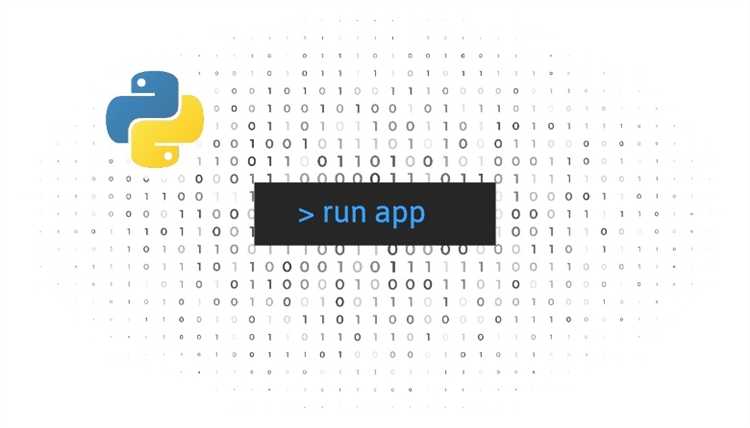
При запуске Python на вашем компьютере может возникнуть ситуация, когда интерпретатор открывается в командной строке вместо ожидаемой графической оболочки или среды разработки. Это не редкость и часто связано с неправильными настройками ассоциации файлов или окружения системы. Давайте разберемся, почему это происходит и как можно решить эту проблему.
Одной из основных причин является некорректная ассоциация расширения файлов .py с командной строкой. Обычно, когда вы дважды кликаете на скрипт Python, он должен запускаться через установленный интерпретатор. Однако, если система не настроена должным образом, этот процесс может не выполняться, и вместо запуска Python появляется командная строка. Чтобы устранить эту проблему, нужно изменить ассоциации файлов в настройках Windows или других операционных системах.
Что делать: Проверьте, правильно ли настроено открытие .py файлов. Это можно сделать через панель управления или с помощью командной строки, указав правильный путь к Python-исполнителю. Также стоит убедиться, что Python добавлен в переменную окружения PATH, что позволяет системе автоматически распознавать его команды при запуске из любого места.
Иногда причина кроется в неправильной настройке IDE (интегрированной среды разработки), которая по умолчанию может запускать Python через командную строку. В таком случае достаточно изменить конфигурацию в настройках программы, указав путь к интерпретатору Python или выбрав подходящий способ запуска.
Как проверить, что Python установлен корректно
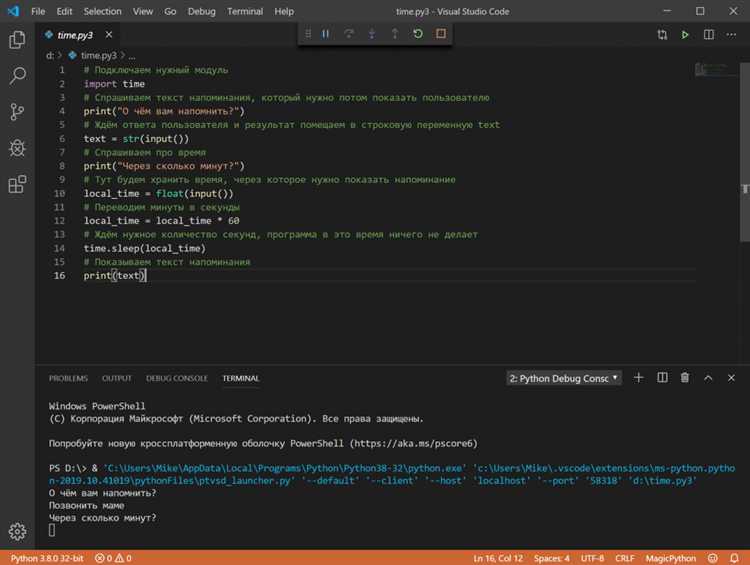
Чтобы удостовериться, что Python установлен правильно, откройте командную строку или терминал и выполните команду:
python --version
Если Python установлен корректно, вы увидите его версию, например:
Python 3.9.1
Если вместо этого появляется ошибка, например «python не является внутренней или внешней командой», это значит, что путь к интерпретатору Python не добавлен в переменную среды PATH. В таком случае, вам нужно добавить Python в PATH вручную или переустановить Python с опцией «Add Python to PATH» при установке.
Для проверки пути, где находится Python, используйте команду:
where python (Windows)
which python (Linux/macOS)
Эти команды покажут путь к исполнимому файлу Python. Если путь не отображается, значит, Python не был добавлен в PATH.
Для дополнительной проверки можно запустить Python в интерактивном режиме, просто введя команду:
python
Если Python работает корректно, вы увидите приглашение вида:
>>
Если при запуске Python возникают ошибки или проблемы с версией, возможно, потребуется переустановить Python, выбрав нужную версию или обновив текущую.
Причины, по которым Python запускается в командной строке
Если Python открывается в командной строке, это может быть связано с несколькими основными проблемами:
1. Не установлен ярлык на рабочем столе. По умолчанию при установке Python не всегда создается ярлык для запуска в графическом интерфейсе. Это означает, что Python можно запустить только через командную строку.
2. Ошибка в ассоциации файлов. В некоторых случаях Python может не быть ассоциирован с расширением .py, и операционная система будет пытаться открыть его через командную строку. Для исправления этой проблемы необходимо вручную ассоциировать .py файлы с Python.
3. Неправильно настроенная переменная PATH. Если Python установлен, но не добавлен в переменную окружения PATH, он будет доступен только через командную строку. Это приводит к тому, что необходимо вручную запускать интерпретатор через командную строку.
4. Устаревшая версия Python. Если установлена устаревшая версия Python, которая не поддерживает графический интерфейс, она будет работать только в командной строке. Это можно исправить, установив более новую версию Python.
5. Использование виртуальных окружений. Если вы работаете в виртуальном окружении, Python может быть доступен только через командную строку. В этом случае необходимо активировать виртуальное окружение перед запуском скриптов.
Для устранения этих проблем нужно либо создать ярлык для Python, либо изменить настройки ассоциаций файлов и переменной PATH.
Что такое переменная окружения PATH и как она влияет на запуск Python
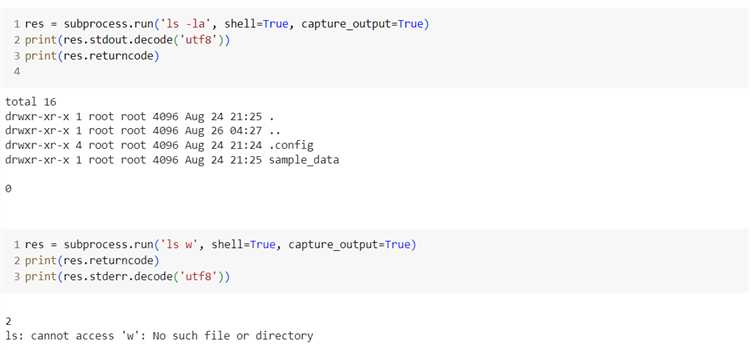
Переменная окружения PATH содержит список директорий, в которых операционная система ищет исполнимые файлы. Когда вы вводите команду в командной строке, система проверяет все пути из PATH, чтобы найти соответствующий исполнимый файл. Если путь к Python не добавлен в эту переменную, операционная система не сможет найти интерпретатор, и Python не будет запускаться напрямую из командной строки.
При установке Python важно, чтобы путь к директории, где находится исполнимый файл Python, был добавлен в переменную PATH. Если этого не произошло, то попытка запустить Python из командной строки приведет к ошибке, так как система не будет знать, где искать исполнимый файл.
Для проверки, добавлен ли Python в PATH, можно выполнить команду:
python --version
Если команда не распознана, это означает, что путь к Python не был добавлен в переменную окружения.
Чтобы исправить эту проблему, необходимо вручную добавить путь к установленному Python в PATH. Вот шаги для Windows:
- Откройте меню «Пуск» и найдите «Переменные среды».
- Выберите «Изменить системные переменные», затем нажмите на кнопку «Переменные среды».
- В разделе «Системные переменные» найдите переменную «Path» и нажмите «Изменить».
- Добавьте путь к директории с Python (например, C:\Python39) в новый элемент списка.
- Нажмите «ОК», чтобы сохранить изменения.
После этого Python будет доступен из командной строки. Для Linux и macOS добавление пути выполняется в файл конфигурации оболочки, например, .bashrc или .zshrc, с помощью команды:
export PATH="/usr/local/bin/python3:$PATH"
Если все сделано правильно, командная строка будет распознавать Python, и его можно будет запускать без ошибок.
Как изменить ассоциацию файлов.py с Python в операционной системе
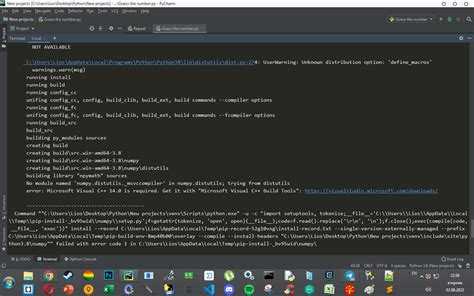
Для того чтобы файлы с расширением .py открывались в редакторе кода, а не в командной строке, необходимо изменить ассоциацию файлов с Python в операционной системе. Это можно сделать через настройки системы, что позволит вам запускать Python-скрипты двойным кликом на файл.
Windows:
1. Щелкните правой кнопкой мыши на любом файле .py и выберите «Открыть с помощью» > «Выбрать другое приложение».
2. В открывшемся окне выберите Python из списка приложений. Если Python не отображается, нажмите «Дополнительные приложения» и выберите Python вручную из каталога, где он установлен. Обычно путь к Python выглядит как C:\PythonXX\python.exe, где XX – это версия Python.
3. Поставьте галочку на «Всегда использовать это приложение для открытия файлов .py» и нажмите «Ок».
Теперь файлы .py будут открываться с помощью выбранного редактора, а не в командной строке.
Linux:
В Linux ассоциации файлов регулируются через MIME-тип. Чтобы изменить ассоциацию, откройте терминал и выполните следующую команду:
xdg-mime default <путь_к_редактору>.desktop text/x-python
Пример для использования редактора VS Code:
xdg-mime default code.desktop text/x-python
После выполнения этой команды файлы .py будут ассоциированы с указанным редактором.
macOS:
В macOS нужно выполнить следующие шаги:
1. Щелкните правой кнопкой мыши на файле .py и выберите «Получить информацию».
2. В разделе «Открыть с помощью» выберите нужное приложение, например, редактор кода или IDE.
3. Нажмите «Изменить все», чтобы применить настройки ко всем файлам .py.
После выполнения этих шагов файлы .py будут открываться в выбранном приложении, а не в командной строке.
Как настроить запуск Python через графический интерфейс
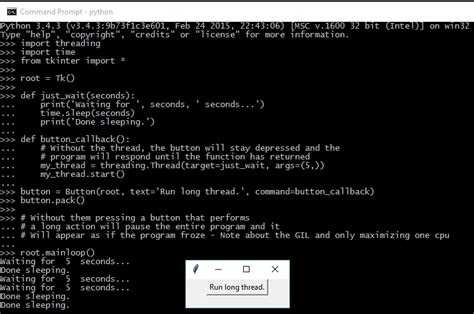
Если Python запускается через командную строку, но вы хотите настроить его запуск через графический интерфейс, есть несколько шагов для корректной настройки этой функции.
Первый шаг – убедитесь, что у вас установлен Python и что его путь добавлен в системную переменную PATH. Это необходимо для того, чтобы система могла найти исполнимый файл Python, когда вы будете запускать его через графический интерфейс.
Для начала откройте меню «Пуск» и найдите Python. В большинстве случаев, если Python был установлен с настройкой на использование в графическом интерфейсе, в списке будет несколько версий Python (например, Python 3.x). Кликните правой кнопкой мыши по значку и выберите «Открыть файл расположения». Если такого пункта нет, следуйте инструкциям ниже для проверки пути.
Далее, если значок Python не появляется в меню «Пуск», можно создать ярлык вручную:
- Перейдите в директорию, куда установлен Python (например,
C:\Python39илиC:\Users\<имя пользователя>\AppData\Local\Programs\Python\Python39). - Найдите файл
python.exeи кликните по нему правой кнопкой мыши. - Выберите «Создать ярлык» и переместите ярлык на рабочий стол.
- Теперь вы можете запускать Python через графический интерфейс, двойным щелчком по ярлыку.
Если ярлык не срабатывает, и программа всё равно запускается в командной строке, возможно, нужно настроить ассоциацию файлов .py с Python:
- Нажмите правой кнопкой на любой файл с расширением .py.
- Выберите «Открыть с помощью» и укажите путь к исполнимому файлу Python (например,
C:\Python39\python.exe). - Установите галочку «Всегда использовать эту программу для открытия .py файлов».
Теперь файлы Python будут запускаться через графический интерфейс, и вы сможете избежать открытия командной строки при каждом запуске.
Если вы хотите запускать Python с графическим интерфейсом, используя IDE, то можно установить такие инструменты, как PyCharm или Visual Studio Code. Эти программы предоставляют встроенные интерфейсы для работы с Python, позволяя запускать код прямо в графическом интерфейсе без необходимости использовать командную строку.
Пошаговая инструкция по исправлению ошибок с запуском Python в командной строке
Если при попытке запустить Python в командной строке возникает ошибка или интерпретатор запускается не так, как ожидалось, следует выполнить несколько шагов для устранения проблемы. Важно проверить правильность установки и настройки окружения.
1. Проверка установки Python
Первым делом, убедитесь, что Python действительно установлен на вашем компьютере. Для этого откройте командную строку и введите команду:
python --version
Если вы видите версию Python, установка прошла успешно. В противном случае, необходимо установить Python с официального сайта.
2. Добавление Python в переменную окружения PATH
Если командная строка не распознает команду python, скорее всего, проблема заключается в том, что Python не добавлен в переменную окружения PATH. Чтобы это исправить, выполните следующие действия:
1. Перейдите в «Система» в панели управления.
2. Нажмите на «Дополнительные параметры системы».
3. В разделе «Переменные среды» найдите переменную Path и добавьте путь к папке, в которой установлен Python (например, C:\Python39 или C:\Users\Username\AppData\Local\Programs\Python\Python39).
4. Перезагрузите компьютер и снова попробуйте ввести команду python --version.
3. Проверка конфликта с другими версиями Python
Если на вашем компьютере установлено несколько версий Python, это может вызвать конфликт. Убедитесь, что правильная версия Python используется по умолчанию. Для этого в командной строке введите:
python3 --version
Если это сработает, возможно, вам нужно использовать команду python3, а не python, чтобы запустить интерпретатор. В случае необходимости, удалите лишние версии Python.
4. Установка Python через Anaconda
Если стандартная установка Python вызывает проблемы, рассмотрите возможность использования дистрибутива Anaconda. Этот инструмент предоставляет Python вместе с необходимыми библиотеками и решает многие проблемы с установкой. Просто скачайте Anaconda и следуйте инструкциям для установки. Anaconda автоматически настроит переменные окружения.
5. Использование командной строки с правами администратора
Иногда проблемы с запуском Python могут быть связаны с правами доступа. Запустите командную строку от имени администратора, чтобы исключить проблемы с правами доступа к файлам и папкам.
6. Обновление Python
Если после установки вы столкнулись с ошибками, обновите Python до последней версии. Для этого скачайте установочный файл с официального сайта и выполните установку поверх текущей версии. Убедитесь, что флажок «Add Python to PATH» выбран при установке.
После выполнения этих шагов Python должен корректно запускаться в командной строке без ошибок.
Вопрос-ответ:
Почему Python открывается в командной строке, а не как графическое приложение?
Когда Python запускается через командную строку, это связано с тем, что стандартная установка интерпретатора предполагает использование текстовой оболочки для работы с кодом. Это позволяет разработчику напрямую взаимодействовать с интерпретатором, вводя команды и получая результаты без лишних интерфейсов. Однако, если вам нужно работать с графическим интерфейсом или другими приложениями, вы можете установить специальное графическое окружение или IDE, такие как PyCharm или Visual Studio Code, которые позволяют запускать Python в удобном для пользователя интерфейсе.
Как можно изменить настройки, чтобы Python запускался с графическим интерфейсом, а не через командную строку?
Для того чтобы Python открывался с графическим интерфейсом, вам нужно установить и настроить подходящую IDE (например, PyCharm или IDLE). Эти среды обеспечивают удобную работу с Python и автоматически открывают проекты в графическом интерфейсе. Также, в настройках вашей операционной системы можно изменить ассоциацию файлов с расширением `.py`, чтобы они открывались через выбранную вами программу. Если вы хотите работать без IDE, можно создать ярлык, который будет запускать Python с дополнительными параметрами для открытия графической оболочки, например, через tkinter или PyQt.
Почему после установки Python он всё равно запускается в командной строке?
Это стандартное поведение Python, так как сам интерпретатор предназначен для работы через командную строку. Однако, после установки, вы можете настроить выполнение программ в удобной для вас среде. Если вы не хотите использовать командную строку, установите интегрированную среду разработки (IDE), которая будет запускать Python в графическом интерфейсе. Важно убедиться, что пути к Python правильно указаны в системных переменных PATH, чтобы избежать ошибок при запуске.
Как запустить Python без командной строки на Windows?
Для запуска Python без командной строки на Windows можно использовать встроенную среду IDLE, которая устанавливается вместе с Python. Для этого просто откройте меню «Пуск», найдите IDLE (Python GUI) и запустите программу. Это обеспечит работу с Python через графический интерфейс, где можно писать код и запускать его без необходимости вручную вводить команды в командной строке. Также вы можете настроить запуск `.py` файлов через выбранное вами приложение или IDE, например, PyCharm или VS Code.
Что делать, если я хочу запускать Python через графическую оболочку, но он всё равно открывается в командной строке?
Если Python продолжает открываться в командной строке, возможно, у вас не установлена нужная IDE или не настроен графический интерфейс по умолчанию. Для решения этой проблемы можно скачать и установить специальное приложение, например, PyCharm или IDLE, и назначить его для открытия файлов с расширением `.py`. В Windows это можно сделать, кликнув правой кнопкой на файле, выбрав «Открыть с помощью» и указав нужную программу. Если проблема сохраняется, стоит проверить настройки системных переменных и убедиться, что Python правильно установлен и настроен.






